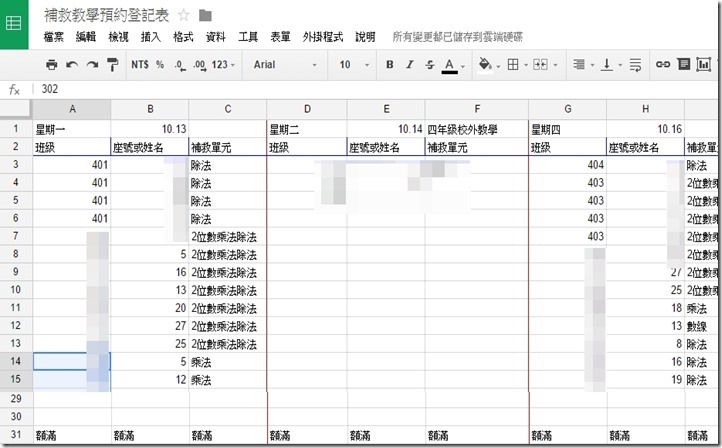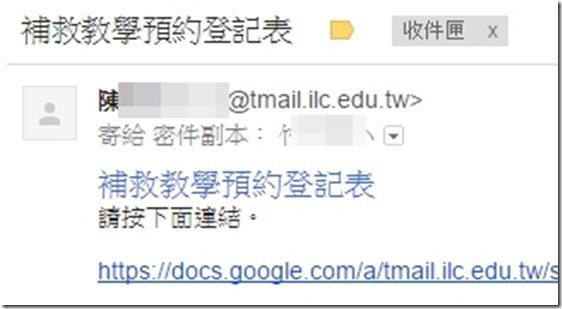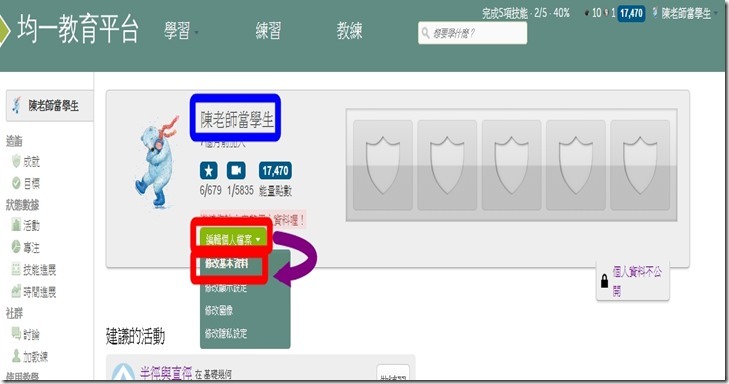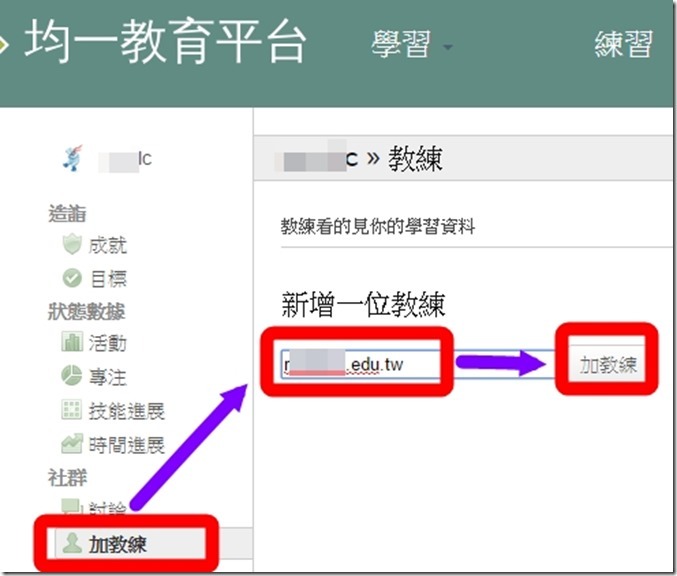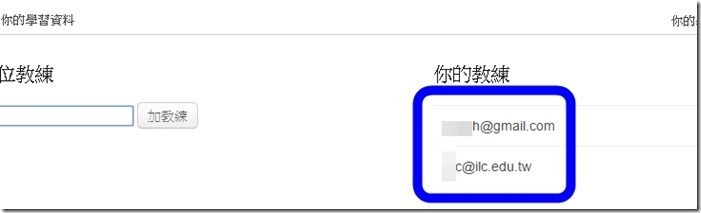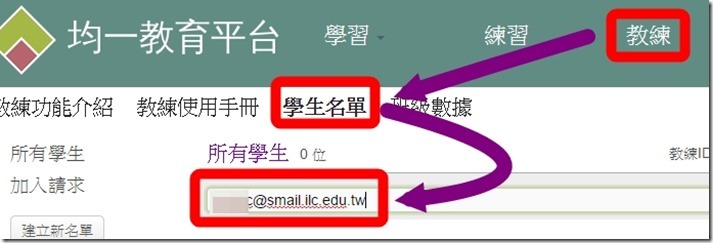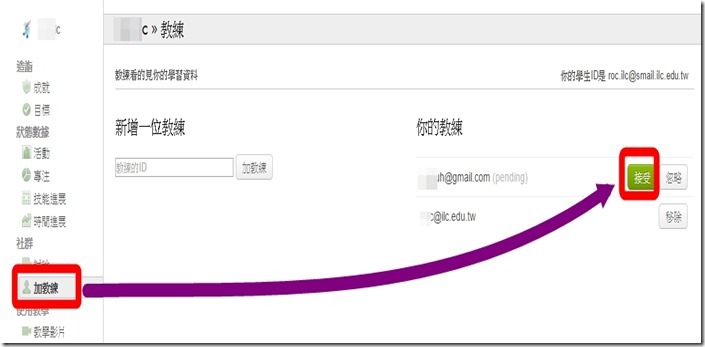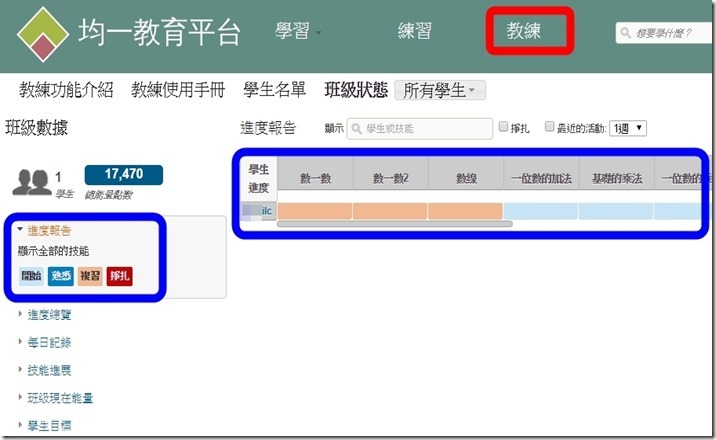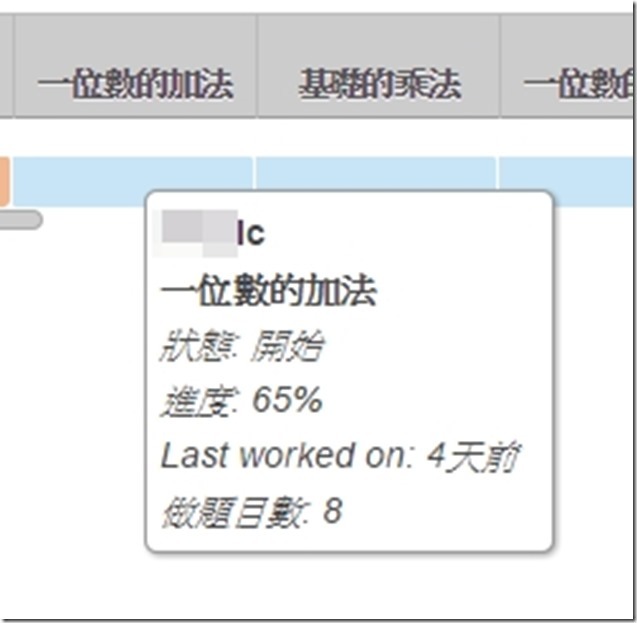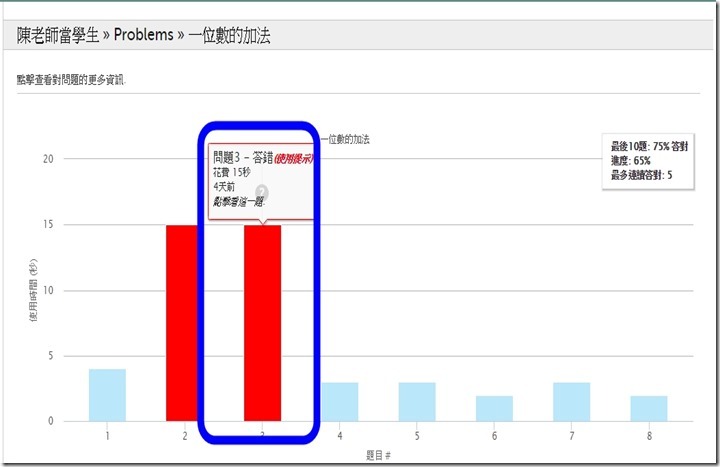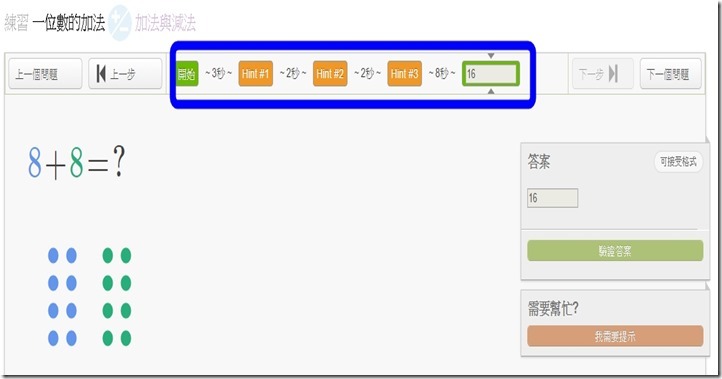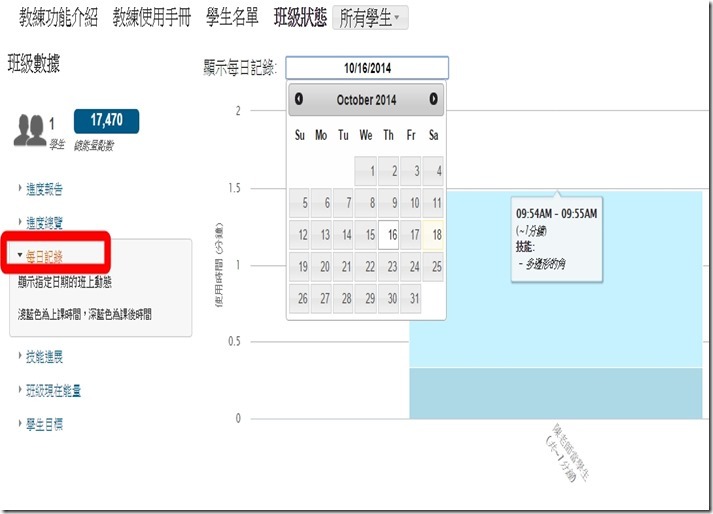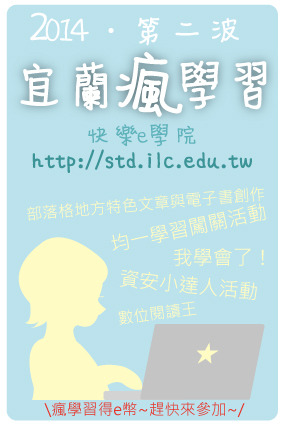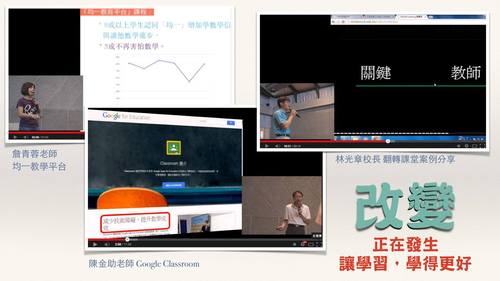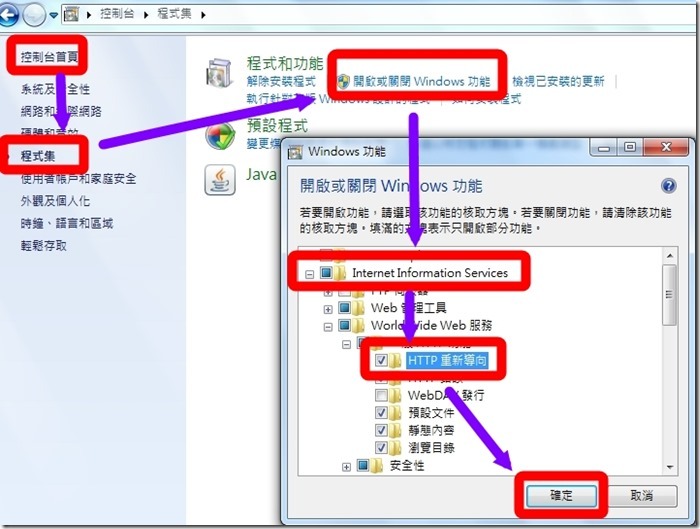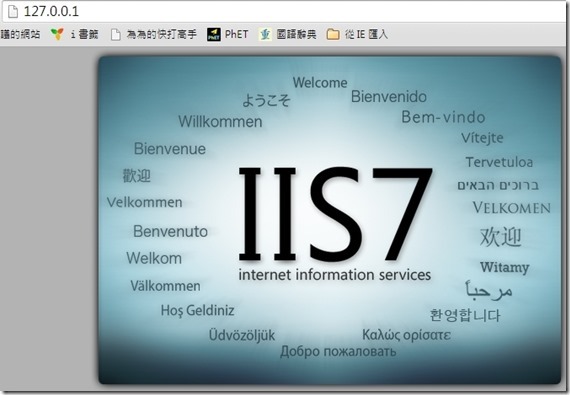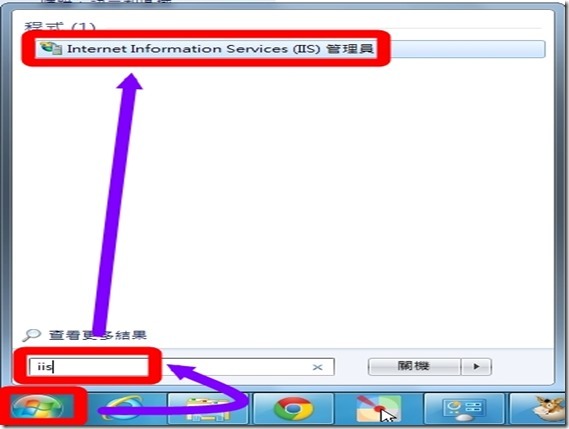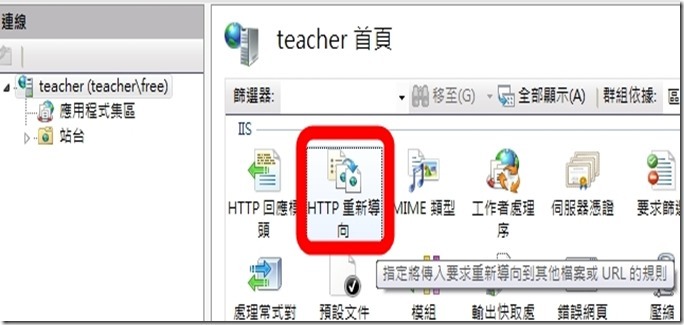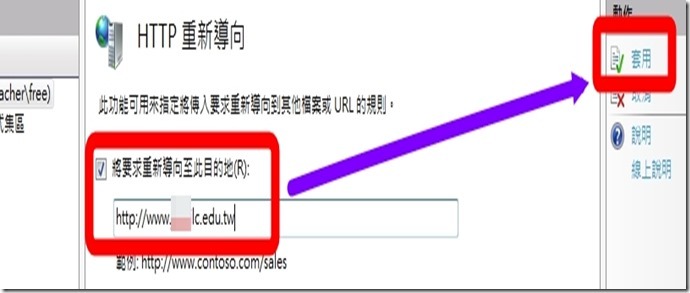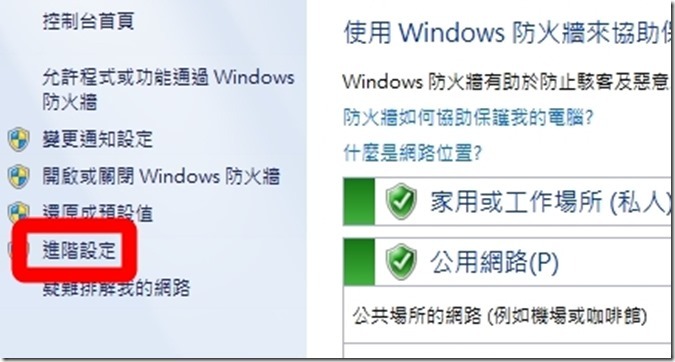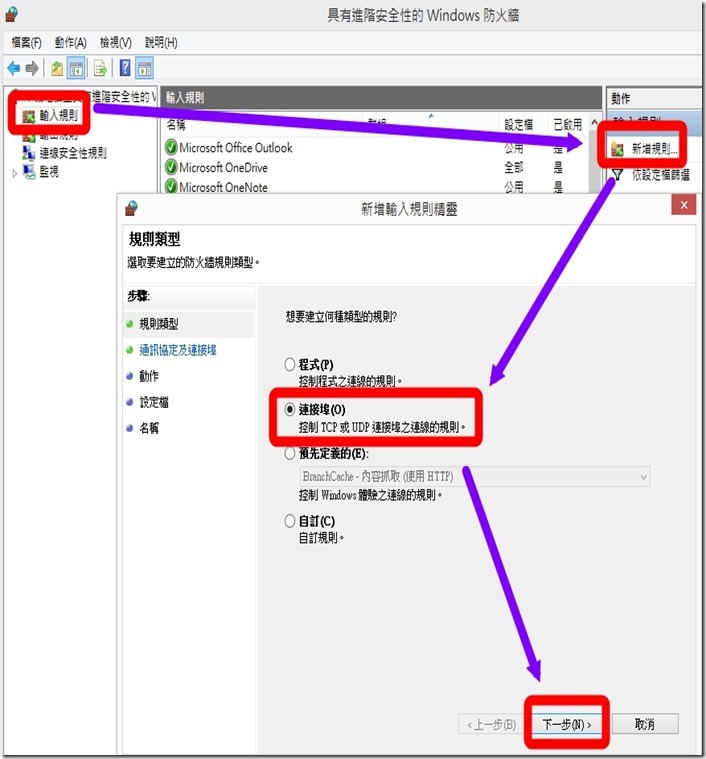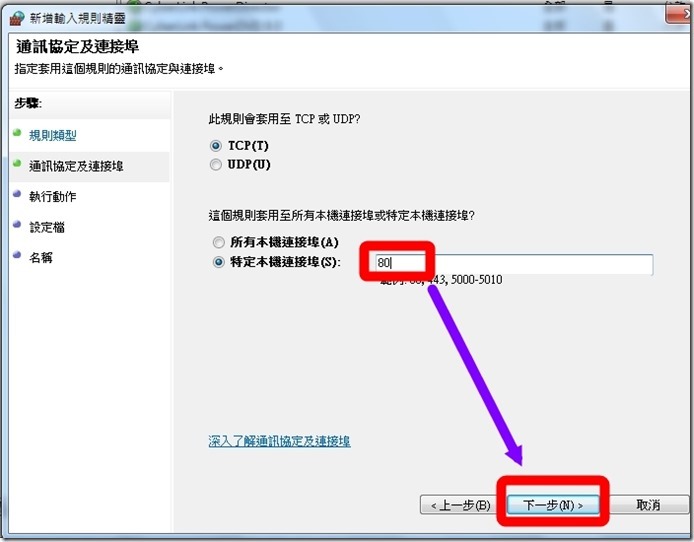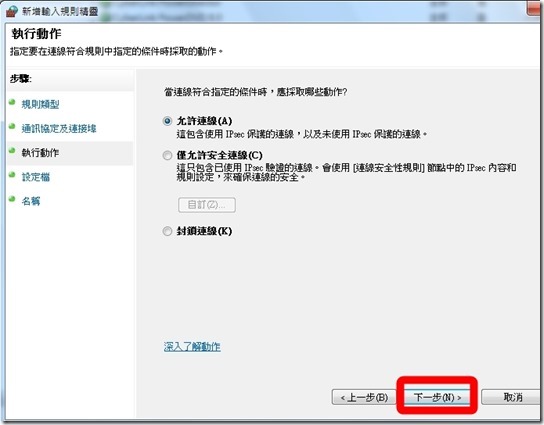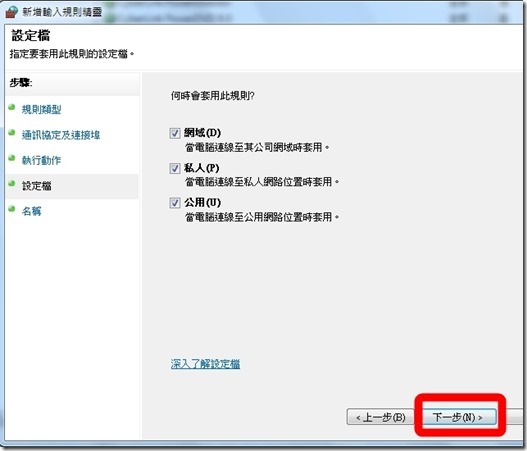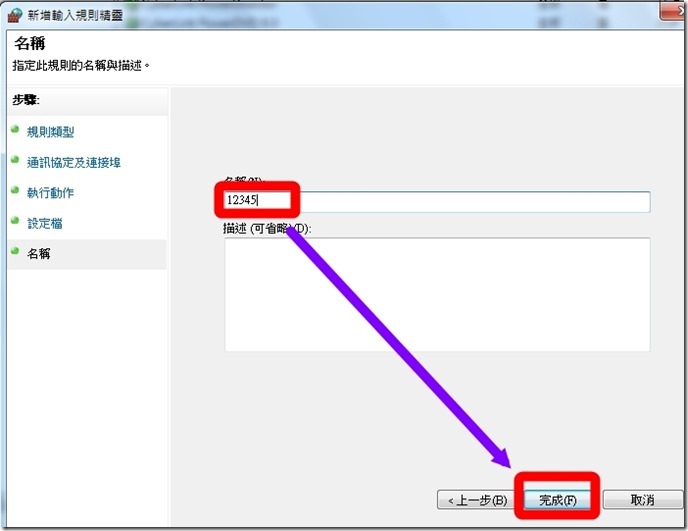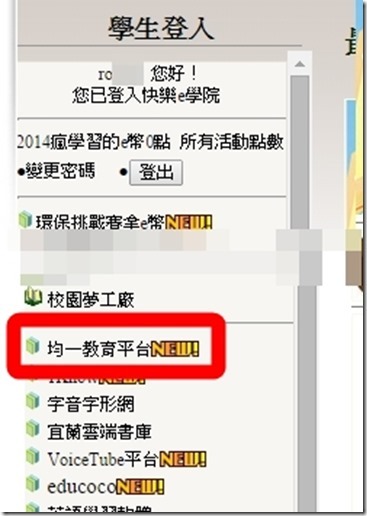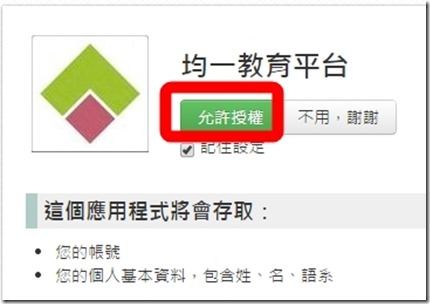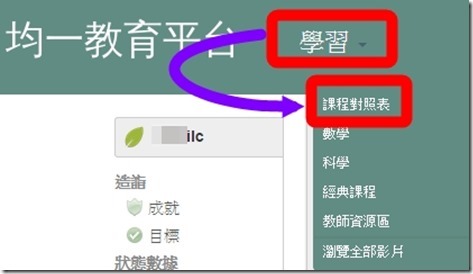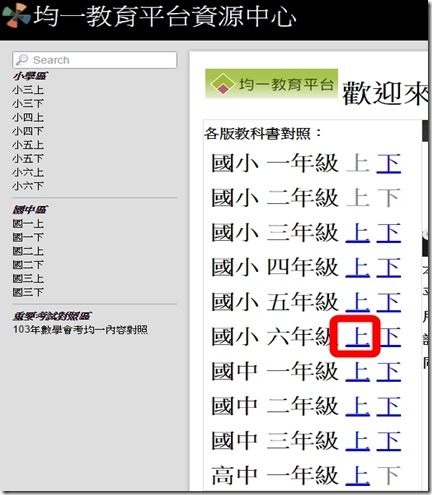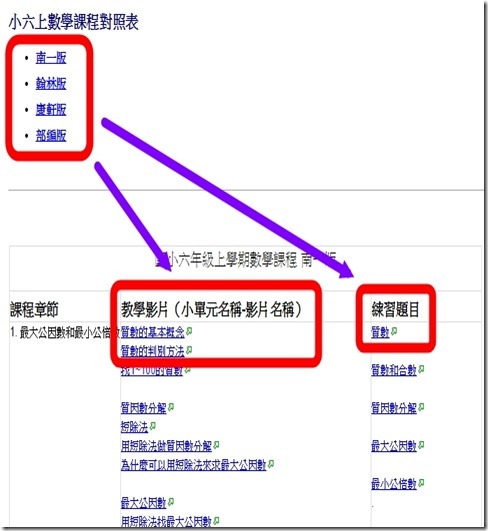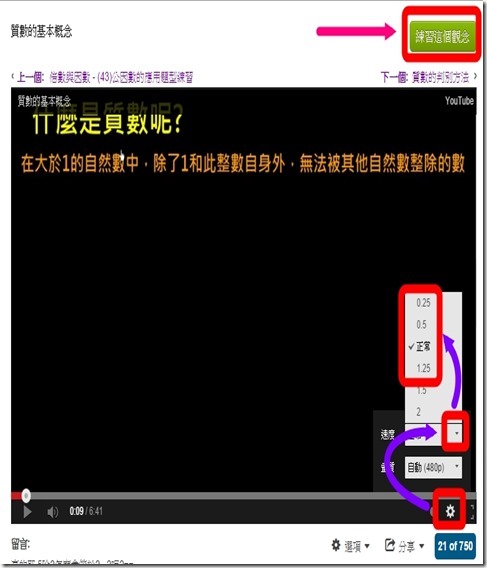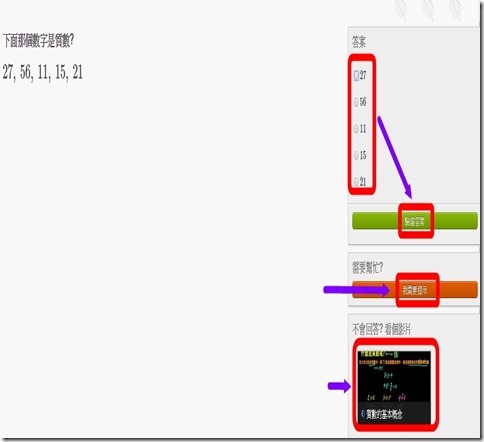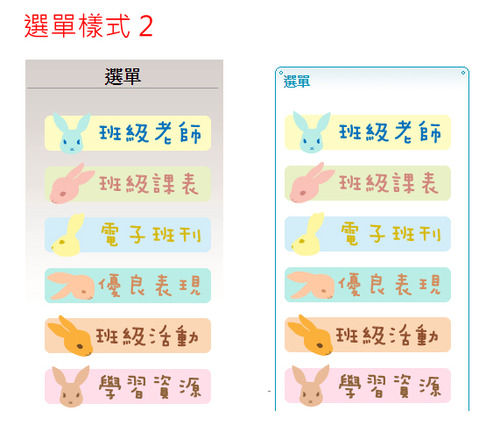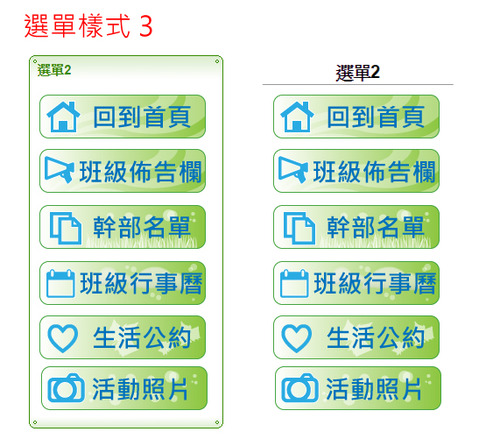電腦教室用「均一」數學補救一起來
宜蘭縣竹林國小 陳金助老師
各班可能會有幾位學生剛好數學的某個小單元不清楚,影響後續的學習。
如果級任導師帶班沒有時間照顧這些學生,就可以利用每天午休時間,讓各班需要補救的學生到電腦教室,利用 [ 均一教育平台 ] 來學習。
電腦教室老師在雲端硬碟上開一個共用的檔案,將連結寄給導師。
各班導師只要點選連結,就可以開啟檔案在線上登記。(不用回傳mail,全校導師可同時登記)
導師依照日期,將班級,座號,補救單元登記上去。
每天中午導師請這些需要補救的學生到電腦教室。
電腦教室老師依照登記情形,請學生進入 [ 均一教育平台 ] 的該單元練習或看影片。
為了方便學生數學計算,可以提供計算紙。
PS:電腦教室老師[不是]資訊老師,老師只需要看著學生進入[ 均一教育平台 ] 的該單元練習就可以了。
PS:希望這個方法可以充分利用電腦教室資源幫助需要的學生。
PS:剛開始學生不熟悉,要指導學生如何進入,會有一點手忙腳亂,熟悉以後應該就沒問題了。尤其是來的學生,大多原本就是學習有困難的學生,在操作上需要特別指導。建議剛開始最好多幾位老師在現場幫忙。
—————————–
相關連結:
http://blog.ilc.edu.tw/blog/blog/868/post/10898/519444
文章來源:數學補救動起來 由 roc 發表。